Bon, c’est décidé, je vais mettre sur cette page les choses à faire (et à ne pas faire) pour utiliser au mieux Glaudinet.
1) Les émoticons
Pour commencer, comment insérer des « smilies » ou « émoticons » en « français » (vous savez, ces petites icones qui permettent de faire passer ses émotions dans du texte, là où, en face à face, dans la vraie vie, l’intonation de la voix, les attitudes, permettent des nuances infinies..)Par exemple, un « clin d’oeil » : 😉
Ces émoticons sont saisis dans le texte par des suites de caractères, résumées dans ce tableau.
A vous d’essayer 8)
2) Les images
Deux méthodes sont à votre disposition: la première et la deuxième 😉 Pour l’instant, je ne vous parle que de la première… La deuxième, ce sera pour plus tard (histoire de ménager un peu le suspens)
Donc la première:
- On se connecte sur Glaudinet
- On clique sur « écrire un article »
- Là , on se retrouve dans l’outil de saisie des articles
- On clique sur l’onglet « charger » (en dessous de la zone de saisie du texte) puis sur « parcourir » pour sélectionner un fichier local de son ordinateur comme indiqué dans l’image ci-dessous:
- Là, il faut être un peu patient (le temps que le fichier arrive sur Glaudinet)
- Votre écran doit alors ressembler à quelque chose comme ça:
- Puis cliquer (avec le bouton gauche de la souris) sur l’imagette de l’onglet « naviguer » afin de faire apparaître un « menu dynamique » sur lequel il faut veiller à bien selectionner les bonnes options (« utiliser la miniature » & « lier à l’image ») et enfin cliquer sur « envoyer à l’éditeur » (l’éditeur, c’est la zone de saisie du texte de votre article) :
- Si tout s’est déroulé correctement, l’image est alors insérée dans l’article. Il ne vous reste plus qu’à rajouter le texte de votre article autour de l’image puis cliquer sur « Fermer les options » pour faire disparaître le « menu dynamique »:
- Et voilà, facile non ? 😆
3) Apporter des corrections aux articles et aux commentaires déjà publiés
Tout le monde (mais surtout Denis 😉 ) fait des erreurs de frappe… qui sont souvent détectées à postériori (i.e. après avoir publié un article ou un commentaire): vous avez toujours la possibilité d’apporter des corrections à votre texte, même après sa publication sur le site. Pour cela, vous devez être connecté avec votre identifiant habituel & procéder ainsi:
- Pour les articles, en cliquant sur « Modifier » en bas de l’article, puis en réenregistrant l’article corrigé.
- pour les commentaires, en cliquant sur le petit « m » situé juste à côté de la date de publication du commentaire





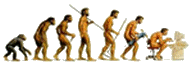
Cette rubrique est complètement dépassée (elle date de la toute première version du site) 😡